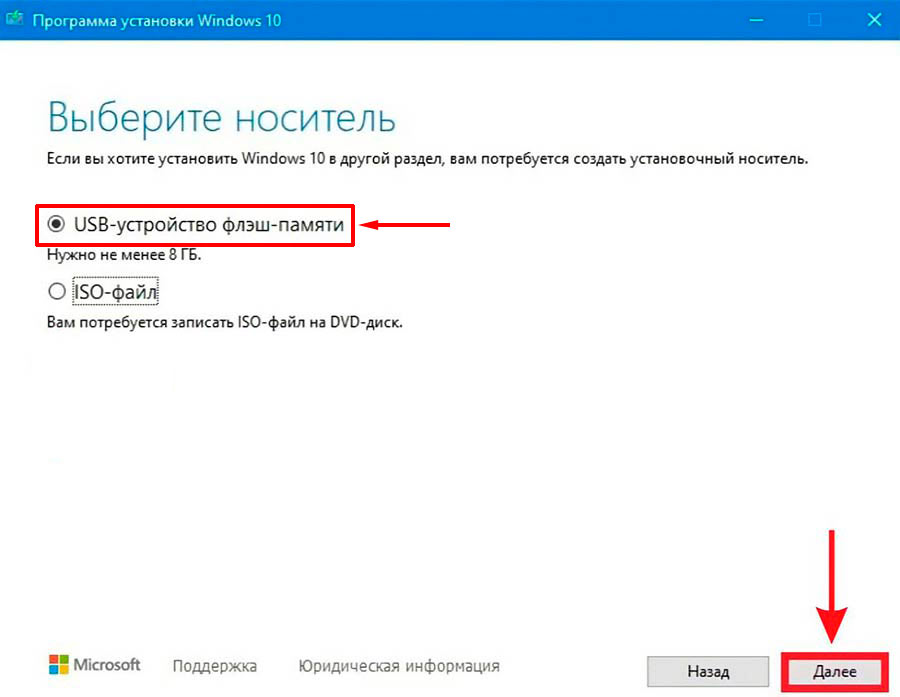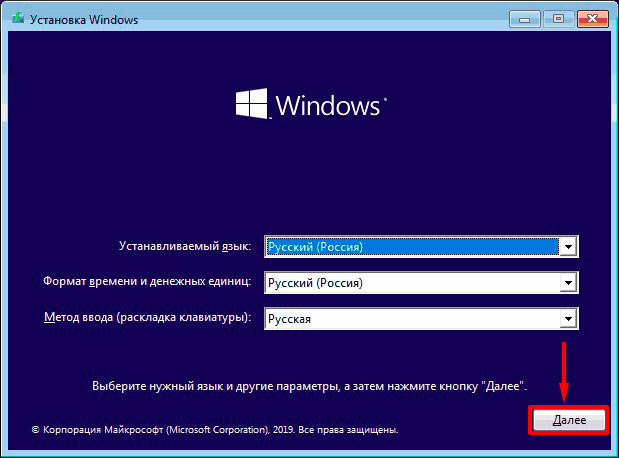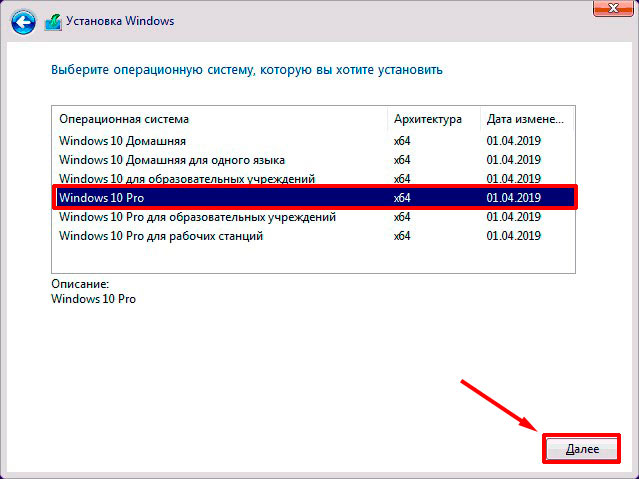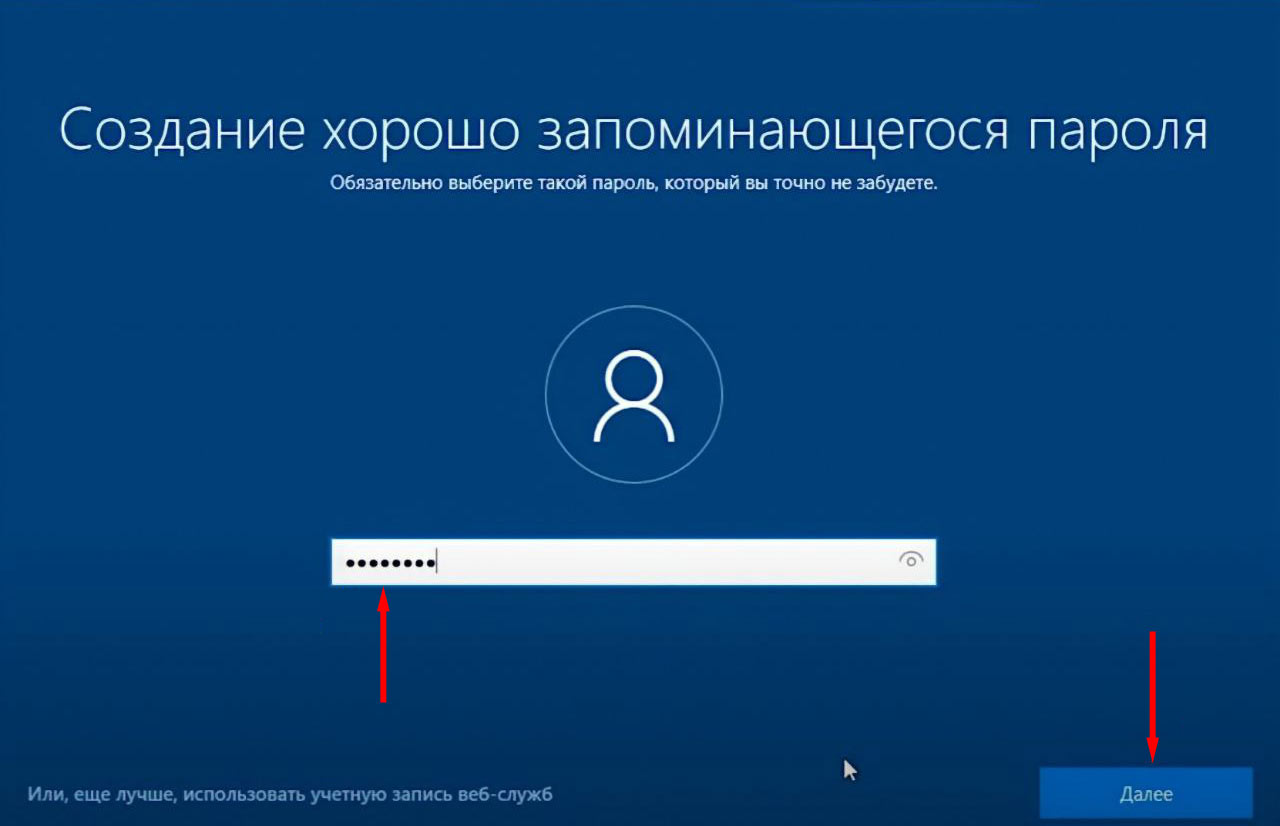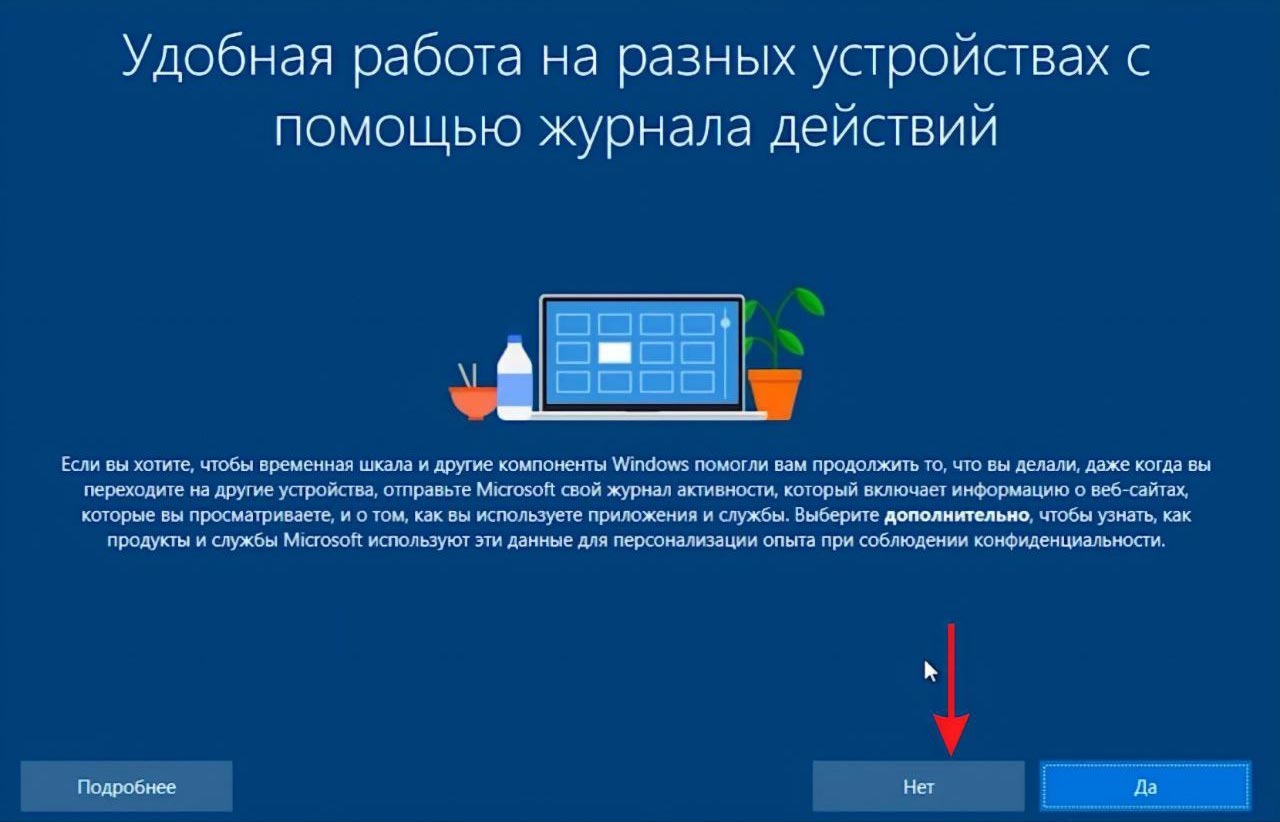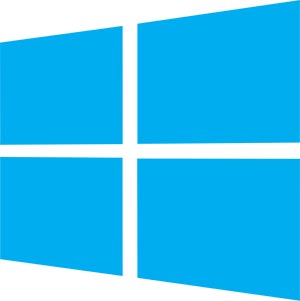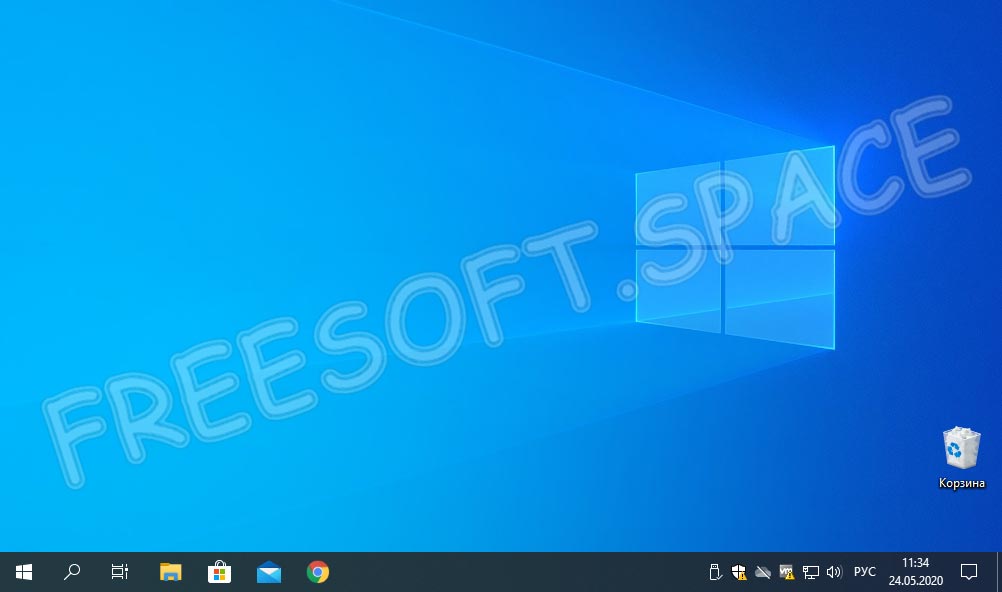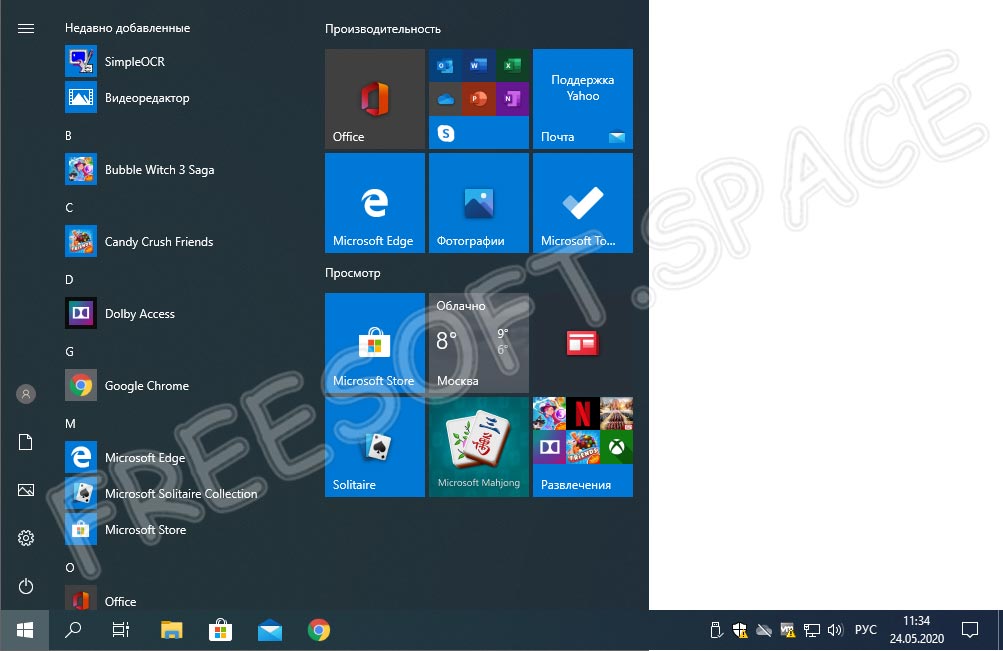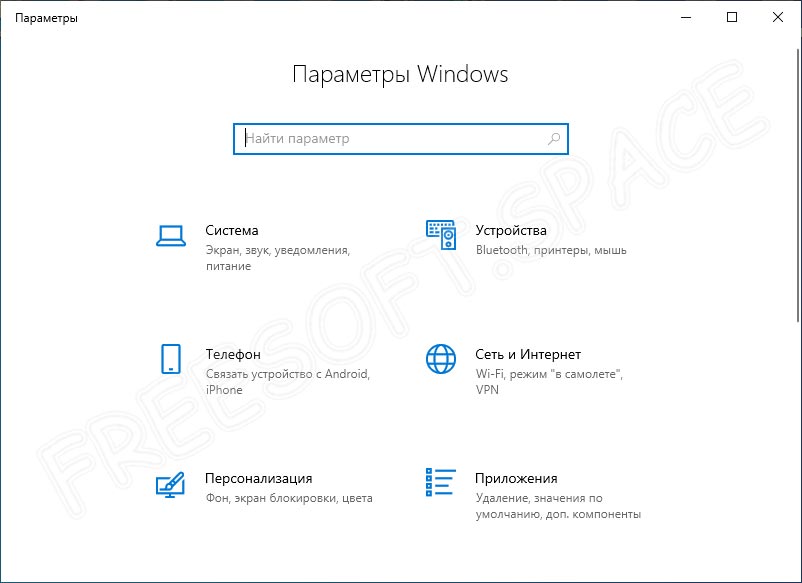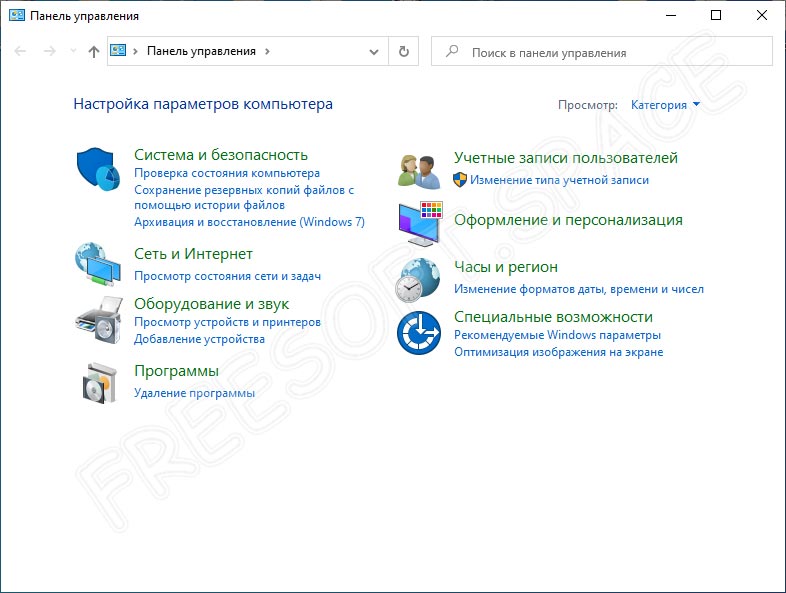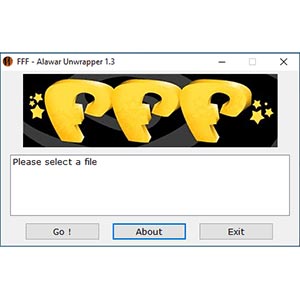Пользователи из России не могут легально скачать Windows 10 с официального сайта и активировать лицензию. Но выход есть! Выберите в каталоге официальный ISO-образ 32 или 64 bit и установите OS удобным способом по инструкции с нашего сайта. Мы опубликовали 10 стабильных авторских сборок с ключом активации и подробным пошаговым руководством. Все образы проверены на работоспособность, поэтому смело выбирайте понравившийся и нажимайте «скачать Windows 10 торрент». Конструктор поможет подобрать оптимальную сборку на русском языке и сохранить образ на компьютер или флешку. Перед загрузкой ознакомьтесь со сравнительной таблицей 7, 10 и 11 версии ОС, узнайте о функциях Windows 10 21h2, плюсах и минусах «Десятки».
Как создать загрузочную флешку с Windows 10
Записать ISO-образ Windows 10 на флешку можно без торрентов. Несмотря на то что Microsoft уходит из России, в 2023 году пользователи все еще могут загрузить файл MediaCreationTool с официального сайта microsoft.com и создать установочный носитель. Утилита KMS Tools Portable бесплатно активирует лицензию после инсталляции.
1. Откройте Яндекс.Браузер или Google Chrome.
2. Скачайте установочный файл по прямой ссылке с официального сайта Microsoft.
3. Дождитесь загрузки файла MediaCreationTool22H2.exe весом 18,5 МБ.
4. Подключите флешку объемом не менее 8 ГБ.
5. Запустите установщик и в появившемся системном окне кликните «Да».
6. Дождитесь, когда программа установки Windows 10 выполнит подготовку, кликните «Далее».
7. В окне «Применимые уведомления и условия лицензии» нажмите на кнопку «Принять» в правом нижнем углу.
8. В ответ на вопрос вопрос «Что вы хотите сделать?» выберите «Создать установочный носитель» и нажмите «Далее».
9. В окне выбора языка, архитектуры и выпуска не меняйте заданные по умолчанию параметры. Оставьте галочку «Использовать рекомендуемые параметры для этого компьютера» и кликните по кнопке «Далее».
10. В окне «Выберите носитель» щелкните по первой строке «USB-устройство флэш-памяти» и нажмите «Далее».
11. Выберите USB-накопитель.
12. Дождитесь, когда программа создаст установочную флешку с Windows 10.
Как скачать Windows 10 с торрента
Если не получилось загрузить OS с официального сайта Microsoft, рекомендуем бесплатно скачать образ Windows 10 x64 bit Pro с торрента с помощью нашего фан-сайта.
- Щелкните по голубой кнопке вверху страницы или перейдите по ссылке для загрузки торрент-файла.
- Перейдите в папку «Загрузки» и щелкните по скачанному файлу .torrent.
- В программе uTorrent выберите каталог для загрузки установщика Windows 10 и нажмите «OK» в нижнем правом углу окна.
- Дождитесь загрузки образа Windows 10 Pro весом 2,13 ГБ.
- Приступайте к установке ОС, которая подробна описана ниже.
Как установить Windows 10
Вставьте установочный носитель в персональный компьютер или ноутбук. Войдите в Boot menu и выберите загрузку с флешки. Если на устройстве нет ОС, загрузка с флеш-накопителя начнётся автоматически.
1. На первом экране установки в трех списках выберите «Русский» и нажмите «Далее».
2. Кликните по кнопке «Установить» в центре окна.
3. В оке активации Windows 10 перейдите по ссылке «У меня нет ключа продукта».
После установки OS мы бесплатно без лицензионного ключа активируем Windows утилитой KMS Tools Portable.
4. В окне выбора операционной системы отметьте Windows 10 Pro или Домашняя и кликните «Далее».
Домашняя и профессиональная редакции активируются KMS Tools Portable одинаково просто за два клика.
5. В окне с лицензионным соглашением активируйте чекбокс в нижнем левом углу окна и нажмите «Далее».
6. На экране «Выберите типа установки» отметьте вторую строчку «Выборочная».
7. Выберите диск для установки OS и кликните «Далее».
Перед инсталляцией Windows 10 64 или 32 bit скачайте данные на флешку и отформатируйте диск, на который планируете установить ОС.
8. Во время установки Windows 10 (Pro или Home) компьютер несколько раз перезагрузится.
9. После крайней перезагрузки дождитесь окончания настройки компонентов.
10. На экране выбора региона отметьте Россию и кликните «Да».
11. В окне «Раскладка клавиатуры» выберите «Русская» и щелкните «Да».
12. На экране выбора второй раскладки клавиатуры кликните «Пропустить».
В ОС английская раскладка клавиатуры предустановлена по умолчанию.
13. На экране подключения к сети перейдите по ссылке «У меня нет Интернета» в нижнем левом углу окна. Мы настроим Интернет после инсталляции операционной системы.
14. На экране «Войти в Майкрософт» перейдите по ссылке «Автономная учётная запись» внизу слева.
15. Введите имя пользователя и пароль для входа, кликните «Далее».
16. Укажите ответ на три контрольных вопроса на случай, если забудете пароль, щелкните «Далее».
17. В окне «Удаленная работа на разных устройствах» нажмите на кнопку «Нет», чтобы отключить журнал действий и не передавать Microsoft конфиденциальную информацию о любимых сайтах и приложениях.
18. На экране «Параметры конфиденциальности» ползунки «Местоположение» и «Поиск устройства» переведите во включенное положение. Остальные настройки не имеют значения. Нажмите на кнопку «Принять» внизу справа.
19. Спустя несколько минут установка операционной системы завершится, и вы увидите рабочий стол Windows 10.
Активация Windows 10
Вам потребуется активатор Windows 10 KMS Tools Portable. Расскажем, как установить утилиту со скриншотами и пояснениями.
1. Перед загрузкой активатора отключите встроенный защитник Microsoft Defender, который блокирует запуск KMS Tools Portable.
2. Вбейте в поиск «активатор KMS Tools Portable», скачайте архив и перейдите в папку «Загрузки».
3. Распакуйте архив kms_-_tools_-_portable.rar. Пароль обычно указывают в сжатом скачанном файле.
4. Откройте папку «KMS Tools Portable», запустите файл KMS Tools Unpack.exe и установите утилиту.
5. Щелчком по ярлычку с драконом на рабочем столе запустите активатор Windows 10.
6. В главном окне программы выберите пункт меню «KMSAuto Lite».
7. Кликните по верхней кнопке «Активация Windows».
Установка Windows 10 из ISO-образа
Инсталляция ОС из ISO-образа позволяет не тратить время на создание загрузочной флешки. Последовательность действий аналогична установке с флеш-накопителя.
1. Перейдите по ссылке и загрузите ISO-образ Windows 10 Pro с нашего сайта.
Пошаговое руководство с пояснениями читайте в разделе «Как скачать Windows 10 с торрента».
2. В проводнике откройте ИСО-образ диска и кликните по файлу setup.exe.
3. Откроется окно «Программа установки Windows 10». Дождитесь, когда установщик подготовит файлы образа и нажмите «Далее».
4. В окне получения обновлений ожидайте, когда проверка закончится, и кликайте «Далее».
5. Примите лицензионное соглашение Microsoft.
6. В окне «Готово к установке» кликните по кнопке «Установить» внизу справа.
7. Последовательно выполните шаги, подробно описанные в разделе «Как установить Windows 10».
Во время инсталляции повторно принимать условия лицензионного соглашения не потребуется.
Плюсы Windows 10
Вы устанавливаете проверенную временем операционную систему без багов. Лаконичный интерфейс выдержан в едином стиле. Выделим 15 плюсов лицензионного Windows 10.
- Нет бесполезной вкладки «Рекомендуем» в меню «Пуск».
- Разработчики вычистили баги операционной системы.
- Привычный пользователям «Семерки» интерфейс.
- Плитки с любимыми приложениями в меню «Пуск».
- Унифицированный дизайн системных вкладок.
- Разделение экрана на четыре рабочие области.
- Удобная панель уведомлений в трее.
- Кастомизация панели задач.
- Автоматическая переустановка OS с сохранением данных.
- Встроенный антивирус Microsoft Defender.
- Быстрый переход между приложениями.
- Изменение масштаба изображения колесиком мыши.
- Игровая панель Xbox Game Bar для общения геймеров.
- Гибкая настройка проводника Windows 10.
- Быстрая загрузка приложений из магазина Microsoft Store.
Минусы OS
Несмотря на то что ОС радует глаз, не выдает синий экран смерти и защищает от угроз без установки антивируса, пользователи жалуются на минусы Windows 10.
- Нет системных виджетов.
- В русскоязычных регионах не работает помощник Cortana.
- ОС плохо оптимизирована для слабых ПК.
- Перегруженная бесполезными функциями лента проводника.
- Ограничены настройки разделения экрана на рабочие области.
Сравнение Windows 7 и 10
| Параметр | Windows 10 | Windows 7 |
|---|---|---|
| Дизайн операционной системы | Обновленный удобный дизайн OS радует глаз | Дизайн выглядит устаревшим и менее привлекательным |
| Количество активных окон | Размещайте до четырех активных окон на экране и выполняйте больше задач | ОС поддерживает два активных окна |
| Поддержка современных API | Поддержка DirectX 12 и Vulkan | Только DirectX 11. Новые игры не доступны геймерам |
| Переустановка системы | Автоматическая переустановка OS с сохранением файлов пользователя | Переустановка вручную, автоматизация не предусмотрена |
| Встроенный антивирус | Microsoft Defender защитит от вирусов и угроз | Система без защиты, придётся установить антивирус |
| Меню «Пуск» | Интерактивное меню с анимированными плитками и гибкими настройками | Список приложений без анимационных эффектов |
| Голосовой помощник | Помощник Cortana не работает в России | Нет |
| Работа на слабом ПК | Минимальные требования: частота процессора — 1 ГГц, ОЗУ — 1 ГБ для x32 и 2 ГБ для x64, накопитель — 16 ГБ для x32 и 32 ГБ для x64 | OS оптимизирована под старые компьютеры и ноутбуки, стабильно работает даже на слабом ПК |
| Бесполезные программы | Помощник Cortana, кнопка «Люди», средство 3D-просмотра | Нет лишних программ |
| Системные виджеты | Виджеты с плитками настраиваются в меню «Пуск» | Можно вынести на рабочий стол |
| Отображение на экране | Подстраивается под разрешение монитора | Проблемы с масштабированием, не оптимизирована под высокое разрешение |
Сравнение Windows 10 и 11
| Параметр | Windows 10 | Windows 11 |
|---|---|---|
| Меню «Пуск» | Пользователь настраивает анимированные плитки | Иконки приложений, папки и файлы в меню «Пуск». Надоедливый раздел «Рекомендуем» не отключается |
| Проводник | Бесполезные малоиспользуемые функции в верхней части окна | Минимализм в верхней и боковой панели. Новый дизайн и скругленные уголки окон |
| Дизайн ОС | Выдержан в едином стиле | Оформление не унифицировано. Встречается дизайн окон из «Десятки» и «Семерки» |
| Стабильность | Система на рынке с 2015 года. Разработчик обнаружил и исправил баги | OS появилась в октябре 2021 и требует доработок. Для исправления ошибок Microsoft выпускает патчи |
| Активные окна | 2, 3, 4 окна на экране | Количество активных окон не ограничено. Пользователь управляет размером и положением окон |
| HDR-контент в играх | Не поддерживается | Функция Auto HDR для геймеров |
Последняя Windows 10 Professional от компании Microsoft — это чистая сборка Windows 10 на русском языке с активатором, созданная на базе оригинального образа Windows 10 x64/x86 с последними обновлёнными антивирусными базами для актуальной защиты системы, как новая сборка Windows 10 RUS. На тот случай если вы не хотите отдавать 7000 руб за официальную лицензию win десятки, после установки Виндовс 10, на диске с системой вы найдёте папку (Activators) в которой вы увидите KMS активатор. Также ключ подойдёт если срок действия сборки Windows 10 скоро истекает. На 2016-2017 год самая последняя сборка Windows 10 — 1607. Однозначно это лучшая сборка Windows 10 pro для вашего ноутбука и компьютера. У нас можно скачать последнюю сборку Windows 10 бесплатно через торрент.
Инфо:
Автор сборки: OVGorskiy
Версия программы: 1607 Update RTM (10.0.14393.447)
Язык интерфейса: Русский.
Формат файла: .ISO
Лечение: присутствует активатор KMS
Размер: 4,13 Gb
Скачать торрент последнюю Windows 10 с активатором чистая сборка 1607 Pro x64/x86 RUS
Минимальные требования к ноутбуку или компу.
— Процессор: минимум 1 ГГц
— Оперативная память ОЗУ: 1 ГБ 32-разрядных или 2 ГБ 64-разрядных
— Место на диске C: не меньше 16 ГБ 32 bit или 20 ГБ 64 bit
— Видюха: DirectX версии 9 или выше с поддержкой драйверов WDDM 1.0
— Дисплей/монитор: 800 x 600 точек.
Как выглядит последняя сборка Windows 10 после установки
В сборку интегрирован пакет полезных программ, также важные обновления по безопасности системы и очень красивые гаджеты, темы для рабочего стола. Установка этой официальной сборки Windwos 10 64 bit ничем не отличается от установки оригинального образа win 10 скаченного с официального сайта.
Переносим образ iso на DVD болванку или USB флешку, загружаемся, и через 30-60 минут у вас будет лучшая версия Windows для работы или развлечений. Чтобы записать сборку на флешку, воспользуйтесь программой записи на USB. Рекомендуем устанавливать операционную систему на чистый и отформатированный диск, не из под системы а загрузится с DVD или флешки. Так же рекомендуем на время установки вытащить кабель интернета из вашего устройства.
Активация последней Windows 10
Эта сборка устанавливается не активированной. Если вы используете винду в коммерческих целях, то рекомендуем купить лицензию десятки на официальном сайте https://www.microsoft.com. Если вы используете OS дома для частных нужд или развлечения, то после установки нашей новой сборки Windows 10, на системном диске вы найдёте папку с KMS активатором операционки вместе с пошаговой инструкцией.
Если возникли вопросы, то спрашивайте в комментариях. Без внимания никто не останется. В ISO образах допускается установщик браузера и некоторые пользовательские изменения по умолчнию для браузера Chrome, каждый может без проблем изменить настройки браузера на свои предпочтительные. Все авторские сборки перед публикацией на сайте, проходят проверку на вирусы. ISO образ открывается через dism, и всё содержимое сканируется антивирусом на вредоносные файлы.
Содержание
- Классическое меню
- Cortana
- Несколько рабочих столов
- Темы и стиль
- Облачные сервисы
- Могу ли связать несколько устройств 1 аккаунтом?
- Распознавание лиц
- Встроенные программы
- Какие еще обновления в Windows 10?
- Преимущества и недостатки
- Скачать
- Как начать загрузку с помощью торрента?
- Как пользоваться MediaCreationTool?
Каждому доступно множество способов скачать операционную систему Windows из интернета. Hапример, с официально сайта. Однако если по каким то причинам вам не подходит данный тип загрузки ОС с сайта Microsoft, то вы с легкостью можете загрузить торрент-файл оригинального образа Windows 10 Professional x64 на русском языке. Устанавливайте последнюю версию операционной системы с помощью нашего ресурса.

Информация о Windows 10
- Дата обновления: 21.10.2022
- Категория: Программы
- Разработчик: Microsoft
- Версия: официальная 22h2 (19045.2006)
- Язык интерфейса: Русский
Windows 10 — это компьютерная операционная система одного из новейших поколений, созданная компанией Microsoft. Разработчики официальной версии провели наиболее полную оптимизацию системы. Теперь она обладает сильной совместимостью и прекрасно адаптирована к различным типам компьютеров. ОС использует передовые технологии и схему загрузки обновлений, установка стала проще и умнее, что очень удобно для пользователя.

Операционная система Windows 10 является важным этапом для Microsoft. Она была разработана специально для решения множества жалоб пользователей на радикально отличающуюся 8-ю версию ОС. Многие функции, которые действительно нравились людям в XP и 7-ке, были удалены из Виндовс 8. Поэтому многие из этих функций теперь вернулись и были улучшены разработчиками. Компания Microsoft также обязалась бесплатно поддерживать операционную систему, пока она работает на текущем устройстве. Это достаточно резкие отклонения от предыдущей политики Microsoft.

Классическое меню
Одна из самых приятных функций, которую люди находят в Windows 10 — это возврат кнопки меню «Пуск». Новое меню не совсем похоже на то, которое было в Виндовс 8. Вы по прежнему можете использовать его для доступа ко многим приложениям на компьютере. Однако по просьбам многих пользователей, само меню вернулось в панель задач, где оно и должно быть.
Разница в том, что в половине начального меню теперь отображаются живые плитки. Которые передающие информацию в реальном времени, такую как погода или спортивные результаты.
Пользователи также автоматически переходят на рабочий стол при загрузке 10-ой версии Windows. Это важно, поскольку пользователи предыдущей операционки разочаровываются из-за начального экрана загрузки, на котором просто показывались большие значки и живые плитки в виде поезда меню — Metro.
Cortana
Новым дополнением к Виндовс является программа под названием Cortana. Другими словами, это попытка создать интеллектуальную функцию поиска, которая будет работать для всего, что вам нужно. Вы можете получить доступ к Cortana через окно поиска на панели задач. Некоторые версии Windows 10 также позволяют задавать вопросы Кортане. Программа просканирует файлы и справки в Windows на жестком диске в поисках совпадающих результатов.

Языковой помощник Cortana принимает голосовые команды. Таким образом, помогает при планировании встреч или поиске с помощью браузера. Программа учитывает личные предпочтения и вашу историю интернет-серфинга при поиске ответов. Кортана упростит многие повседневные задачи после того, как вы привыкнете к её использованию.
Если вам не по душе эти нововведения их можно отключить через службы или вовсе снести с жесткого диска.
Несколько рабочих столов
Еще одним новым дополнением к Windows 10 является включение виртуальных рабочих столов. Предложенная разработчиками функция упрощают работу со многими открытыми приложениями. Впервые в истории данной линейки ОС при развернутом окне отображается стильная анимация.
Вы больше не привязаны к одному рабочему пространству, которое может быть загромождено значками, папками или файлами. Теперь можно создать несколько виртуальных столов. Каждый из которых независим от других.
Все экранные поля настраиваются по отдельности с помощью значков, обоев и других параметров. Пользователь с легкостью и высокой скоростью может переключаться между виртуальными пространствами общего экрана с помощью сочетания горячих клавиш или меню «Пуск».

Представленные рабочие столы значительно облегчают порядок. Они также позволяют разделять экран на области для работы и личных нужд в общей системе манипулирования.
Также можно использовать виртуальные рабочие столы на мобильных устройствах под управлением 10-ой версии Windows. И это только некоторые причины, почему данная функция получила признание, ведь этого не хватало для новейшей операционной системы.
Темы и стиль
Непопулярные эксперименты в блоке меню остались в прошлом с Windows 10. Значки, с которыми знакомо большинство людей, теперь отличаются в системном трее. Также разработчики отошли от слишком резких экспериментов в стилях меню Пуск. Поэтому отдали предпочтение минималистичной классике как в окнах и меню навигации, так и панели задач. Это сразу же нашло понимание и обратную положительную реакцию пользователей, ведь оболочка стала выглядеть более гладкой и упрощенной, чем в предыдущих версиях, где эстетика была ключевой проблемой.
Программа, которую Windows 10 использует для обеспечения одинакового внешнего вида на всех устройствах, называется Continuum.
Функции Aero Shake и Aero Peek, представленные в Windows 7, работают еще лучше:
- Aero Shake теперь также сворачивает окна приложений при встряхивании программы, чтобы сохранить ее;
- Aero Peek в правой части панели задач также сворачивает окна, но снова обозначается специальным значком-разделителем;
- Приложения по умолчанию теперь запускаются в своих собственных окнах;
- Кроме того иконки окон для сворачивания, развёртывания и закрытия теперь безрамочные. Они выглядят намного проще и напоминают Gnome из Linux Ubuntu.

Облачные сервисы
Одна вещь, которую вы можете заметить в Windows 10 — это большое внимание к Интернету и облачным службам. Это связано с тем, что Microsoft больше не хочет просто предоставлять статическую операционную систему. Сейчас компания думает о предоставлении услуг поверх этой платформы.
Виндовс 10-ой версии — это первая операционная система линейки от компании Майкрософт, действительно поддерживающая функцию «два в одном», поэтому в ней реализована быстрая интеграция компьютеров с мобильными устройствами. Большинство основных рабочих блоков системы пытаются подключиться к Интернету, чтобы помочь пользователям. Даже встроенные игры, такие как Solitaire, требуют входа в учетную запись, чтобы разблокировать все функции.
Могу ли связать несколько устройств 1 аккаунтом?
Windows 10 также предназначена для людей, которые используют несколько устройств. Операционная система имеет встроенную функцию синхронизации. Это означает, что ОС будет искать способы сопряжения между ноутбуками, компьютерами и мобильными устройствами для обработки файлов и других служб .

Компания Microsoft даже выпустила приложения для других устройств на различных операционных системах, которые значительно упростят эту задачу. Для улучшения этого типа кросс-девайсной функциональности блок синхронизации будет впоследствии расширяться по мере развития и изменения технологий.
Распознавание лиц
Благодаря Windows Hello пароли остались в прошлом. Если у вас есть соответствующее оборудование, Windows сразу узнает вас по лицу или отпечатку пальца. Это удобно при использовании современных ноутбуков.

Не все пользователи будут довольны Windows 10. Одна из основных проблем заключается в том, что компьютер или устройство должны быть постоянно подключены к Интернету во время использования.
Это может стать настоящей проблемой для людей, которые хотят использовать операционную систему преимущественно в автономном режиме. Огромная часть интернет функций может показаться запутанной для людей, имеющих один настольный компьютер. Одним из примеров является защита паролем вашего компьютера или ноутбука. Есть возможность сверить пароль локально. Но Windows 10 каждый раз подключается к сети, проверяя пароль.
Встроенные программы
Windows 10-ой версии — это значительное улучшение удобства и стабильности . Их можно заметить, сравнивая с предыдущими версиями . Она имеет функции, которые люди ожидают от операционной системы.
Оригинальная Windows 10 оснащена малым пакетом офис 365 и скайп. А также в ней присутствуют ярлыки для их быстрой загрузки и установки в один клик. Пришедший на замену Internet Explorer, браузер Edge передает все данные Кортане. Виндовс 10-ой версии может работать с более широким спектром современных устройств, что делает использование более удобным для пользователей. Обновление до операционной системы 10-го поколения — это правильный выбор для большинства пользователей с современным компьютером или ноутбуком.

Какие еще обновления в Windows 10?
- Функция обновления сочетает в себе классический диалог обновления Windows во внешнем виде окна с аналогом настроек ПК Windows 8.1.
- Калькулятор и короткие заметки отображаются в форме приложения.
- Проигрыватель Windows Media 12 теперь также воспроизводит видео в формате H.264.
- Internet Explorer может обрабатывать современный стандарт HTTP 2, который не поддерживают прошлые версии систем и браузеров данной линейки для более быстрой загрузки веб-сайтов.
Преимущества и недостатки
Плюсы
- Можно подключать несколько устройств к одному аккаунту.
- Windows Hello, Виртуальные рабочие столы, Меню Пуск (а не Metro).
- Безрамочная визуалка, ускоренная работа и обновленные стандартные приложения.
Минусы
- Слишком навязчивые запросы по онлайн-подключению .
- Другой внешний вид для некоторых людей может первое время затруднять работу в дав простор в настройках большого количества окон .
- Опять перескочили через цифру нумерации и теперь все обсуждают 10 после Виндовс 8.
Скачать
Устанавливайте официальную версию Windows 10 x64 Professional [Rus] с помощью торрента. Последняя версия 22h2 (19045.2006) абсолютно бесплатно.

Скачать с помощью официального установщика MediaCreationTool от компании Microsoft по прямой ссылке.
Стоит отметить, что сама программа весит не много. Для что, чтобы она закачала файлы системы, нужна хорошая связь с интернетом.
Как начать загрузку с помощью торрента?
Файл с расширением «.torrent» закачается в выбранную вами папку чаще всего она стандартная — «Загрузки» (Downloads).
У вас уже установлен μTorrent клиент для бесперебойного скачивания больших файлов и загружен файл образа ОС с расширением «.torrent»? Тогда в папке «Загрузки» кликните двойным щелчком левой кнопки мыши по торрент файлу версии ОС, которую вы намерены скачать.

Перед вами откроется окно «Добавить новый торрент», в котором вы сможете выбрать необходимый дистрибутив уже с расширением «.iso». Отметьте галочкой нужный файл и нажмите «ОК».

Загрузка дистрибутива началась. Клиент подключает вас к пирам и высчитывает примерное время загрузки при вашей скорости интернета.

Параметры скачиваемого файла правильнее смотреть в нижней части окна во вкладке «Информация».
Как пользоваться MediaCreationTool?
После того, как вы скачали официальный лаунчер Windows 10, откройте его двойным нажатием левой кнопкой мыши.

Примите условия лицензионного соглашения.

Далее выберите нужный вам вариант: обновление или создание загрузочной флешки (+ загрузка ISO-файла).

( 16 оценок, среднее 4 из 5 )
Чтобы сделать чистую установку виндовс 10, необходимо скачать Windows 10 для флешки x64 1903 русский образ 2019 торрент для последующей установки на нетбук, планшет или компьютер. Предлагаем вашему вниманию одну из последних оригинальных программных оболочек от команды разработчиков Microsoft с бесплатным активатором — Виндовс Десятая. На сегодняшний день можно заметить рост создания и выпуска очень большого количества программ и игр «заточенных» именно под эту программную среду. Если вы хотите стать обладателем чистой операционной системы Виндовс Десятая, то настоятельно рекомендуем не тратить средства на приобретение лицензионного диска, а предлагаем абсолютно бесплатно скачать её по торрент-ссылке с нашего ресурса. Раздача включает в себя некоторые оригинальные редакции Business edition и версию 1903 Build 18362.476, содержащую в себе последние обновления за 12.11.19 на х64-bit. Рекомендуем скачать и установить операционную систему Виндовс Десятая 1903 на русском с активатором х64-bit. Скачивание файла можно выполнить любым удобным торрент-трекером. Ссылка для скачивания приведена в начале описания.
- 60
- 1
- 2
- 3
- 4
- 5
- Версия ОС:
Windows 10 pro-home 64bit 1903 Build 18362.418
- Разработка:
Компания Microsoft
- Архитектура:
Разрядность x64 (64bit)
- Язык интерфейса:
(RU) Русский
- Ключ продукта:
- Размер ISO:
4.88 Gb
Если помогло — расскажи друзьям!
Внимание! это не прямая ссылка на Windows 10 ISO образ, а через торрент.
Для скачивания Windows10 бесплатно, вам понадобится torrent клиент, если у вас еще не установлен торрент клиент, рекомендуем скачать и установить μTorrent.
| Системные требования: | |||
| Минимальные | Рекомендуемые | ||
| Процессор CPU | 1 Ghz | 2 Ghz 2 ядра и больше | |
| Оперативная память ОЗУ | 2 Gb | 4 Gb и больше | |
| Свободное место на жёстком диске | 30 Gb | 120 Gb и больше | |
| Графическое устройство | DirectX9 | WDDM версии 1.0 и выше |
Стоит помнить, что переустановка любой операционной системы, влечёт за собой удаления всей информации с жёсткого диска, по этому рекомендуем скопировать всё важное на флешку перед установкой windows 10.
Скриншоты после установки:
Установка Windows 10 x64 с флешки: Для правильной установки десятой виндовс, нужно для начало создать загрузочный диск программой UltraISO или создать флешку загрузочную программой Rufus. Затем вставляем флешку в USB 2.0 и включаем ноутбук или ПК, сразу же вызываем BOOT menu и выбираем флешку для загрузки. Далее начнётся установка с настройкой параметров, если не знаете что выбирать или чем заполнять — просто жмите ENTER. После установки нужно активировать windows 10 и установить все необходимые драйвера. В итоге вы получаете полнофункциональную windows 10 с финальными обновлениями и полным функционалом.
Описание:
Редакции Business edition (для учреждений в сфере образования), входящие в образ:
- Виндовс Десятая «Enterprise» — версия, рассчитана на крупный бизнес, имеющая более расширенные функции управления ресурсами, безопасностью и т. д.
- Виндовс Десятая «Pro» — версия для персональных компьютеров, лэптопов и планшетов, имеющая функции, рассчитанные на малый бизнес.
- Виндовс Десятая «Pro Education» — Pro версия, выпускаемая для учебных заведений.
- Виндовс Десятая «Pro for Workstations» — специальная версия программной оболочки с расширенной аппаратной поддержкой.
Отличия и преобразования Виндовс Десятая v 1903 Build 18362.476.
Основное улучшение, отличающее от предыдущих версий — это увеличение степени безопасности во время веб-сёрфинга с применением браузера «Edge», а также «Internet Explorer 11». Дополнительно в системе произведены такие изменения:
- Исправление ошибок, связанных с блокировкой клавиатуры и некорректным вводом символов.
- Исключение возможности ошибки CVE-2018-12207 машинной проверки процессоров от Intel. Эта служба выключена по умолчанию и, соответственно, ошибка исключена. Включить службу можно в любой момент, дав команду на запуск в редакторе реестра.
- Повышение безопасности иных компонентов программной оболочки Виндовс Десятая — виртуализации, служб криптографии и т. д.
Минимальные требования от «железа» компьютера для инсталляции Виндовс Десятая 1903:
- Processor: от 1 GHz или SoC;
- Объем оперативной памяти: от 1 Gb (для x32-bit систем) и от 2 Gb (для х64-bit систем);
- Видеоадаптер, поддерживающий DirectX 9.0 и драйвер WDDM 1.0.;
- Устройство видеовывода с разрешением: минимум 800х600.
Чтобы инсталлировать операционную систему Виндовс Десятая с активатором необходимо записать её образ на USB-носитель. С этой задачей вам поможет справиться программа «Rufus». Далее не извлекайте флэшку, а выполните перезагрузку компьютера. При помощи горячих клавиш необходимо вызвать меню загрузки («BootMenu») и выбрать в нем ваш USB-накопитель. Именно с этого устройства будет выполнен запуск инсталляции программной среды на ваш компьютер. Важно! Операционная система должна обязательно устанавливаться в чистый системный раздел.
Screenshots:
Процедура активации и установки драйверов.
Воспользуйтесь программой-активатором «KMSAuto» для выполнения активации продукта после инсталляции в случае отсутствия у вас лицензионного ключа для Виндовс Десятая. Эта программа находится в папке Activator, вынесенной на рабочий стол. Запустите активацию, кликнув дважды по файлу KMS.exe и выберите пункт «Активация», а если Защитник Виндовс будет ругаться на файл, то смело можете игнорировать его предупреждения и продолжить активировать систему. На активацию будет затрачено всего несколько минут. По окончании процесса активации компьютер будет перезагружен.
Следующим этапом будет инсталляция необходимых драйверов. При установке операционной системы ставятся только вшитые драйвера под базовую комплектацию компьютера, а для подключаемых устройств и Чипсета они устанавливаются отдельно. Как вариант, можно выполнить автоматический поиск и установку необходимых драйверов в интернете. Для этого кликните правой кнопкой мыши по устройству и выберите «Обновить драйвер». Но, предупредим вас сразу, что это довольно длительный процесс и он займет достаточно много времени. Также могут возникнуть множественные ошибки, часто возникающие из-за низкоскоростного или нестабильного соединения с интернетом.
Чтобы не тратить уйму времени на установку всех драйверов, рекомендуем вам один из самых простых вариантов — воспользуйтесь утилитой для автоматической инсталляции всех необходимых для системы драйверов «DriverPack Solutions». Она произведет инсталляцию, даже не имея активного подключения к интернету. Можно воспользоваться иным вариантом — установить необходимые драйвера, прибегнув к помощи программы «DriverPack». Данная программа включает в себя обширную библиотеку практически всех известных драйверов, разработанных для устройств. Запустите программу, и она сама определит оборудование и выполнит установку необходимых драйверов.
Режим эксперта даст вам возможность просмотра перечня предложенных к инсталляции драйверов. Такой режим позволяет выбрать необходимую комплектацию устанавливаемых драйверов — поставьте «птички» напротив необходимых. Ручной режим установки, конечно же, не обязателен, поэтому просто жмите на кнопку «Установить» и дожидайтесь, когда процесс установки закончится. По завершении инсталляции всех драйверов выполните перезагрузку компьютера. Поздравляем! Вся процедура установки закончена и теперь вы смело можете работать в полноценной программной оболочке Виндовс Десятая.
Большинство пользователей сайта, вместе с Windows 10 для флешки x64 1903 русский образ 2019 скачивают и:
Если вы ищете, где можно бесплатно скачать активированную Windows 10 Pro с разрядностью 64 Bit Rus-версию через торрент, то вы попали по нужному адресу. Многие пользователи делают свой выбор в сторону именно Десятки неспроста. Это одна из лучших операционных систем. Сегодня будем говорить о том, как бесплатно загрузить ее на компьютер или ноутбук, а также вкратце рассмотрим ее главные возможности.
Описание и возможности
Итак, что же представляет собой оригинальный вариант операционной системы, обозреваемой сегодня в статье? Сразу хотелось бы отметить такой плюс, как регулярные официальные обновления от компании разработчика Десятки – Microsoft. Еще одно несомненное преимущество – отличный современный интерфейс OS. Перечислим возможности программного обеспечения в виде небольшого списка:
- ОС отлично подойдет как для рядового пользователя, так и для специалистов, занимающихся профессиональной деятельностью.
- Поддержка всех современных приложений и игр.
- Последняя сборка содержит новую тему в темных тонах, буфер обмена в облаке, а также штатную утилиту для создания скриншотов.
- Десятка имеет такие версии, как Максимальная (Ultimate), Домашняя (Home), Профессиональная (Professional) и другие.
- Операционную систему Виндовс 10 можно установить с разрядностью x32 или x64 Бит на английском или русском языке.
- Загрузить ОС можно с официального сайта через torrent.
- Операционная система очень просто инсталлируется на ПК и настраивается.
- Компания Microsoft использует «Проводник» в роли файлового менеджера. Такой особенностью не могут похвастаться, например, MacOS, Linux, iSO или другие виды ОС.
- Легко поддерживать стабильность ПО с помощью вспомогательных утилит для очистки от ненужных файлов, например, CCleaner.
Конечно же, перечисленные возможности – это лишь малая часть всех функций Десятки. Более подробно ознакомиться с продуктом вы сможете уже самостоятельно.
Как установить
Пришло время узнать, как правильно скачивать нашу операционную систему для ее дальнейшей инсталляции. Здесь следует придерживаться простой пошаговой инструкции. Работать будем по следующему алгоритму:
- Внизу этой странички загружаем архив, который содержит образ ОС.
- После этого нам потребуется загрузочная флешка. Производим запись Windows 10 на съемный накопитель с помощью любого удобного приложения, предназначенного для этой цели, например, можно воспользоваться программой Rufus.
- Производим установку, пользуясь подсказками инсталлятора.
- На нашем портале вы получаете уже крякнутый рабочий вариант с ключом. Производим активацию с помощью имеющегося в архиве активатора.
- Дальше настраиваем операционную систему под свои предпочтения и наслаждаемся чистой версией ОС.
Активировать ОС также можно с помощью других активаторов, например, KMSAuto Net.
После этого вы получите чистую рабочую версию со всеми возможностями бесплатно.
Достоинства и недостатки
Как и любое другое программное обеспечение, софт, о котором мы сегодня рассказываем, имеет свои положительные и отрицательные моменты. Давайте рассмотрим их в виде списков немного ниже.
Плюсы:
- Автоматическая инсталляция необходимых драйверов при установке ОС.
- Есть версия 32 и 64-Bit.
- Отличная производительность при запуске самых современных приложений и игр.
- Интерес на русском языке.
- Возможность настройки внешнего вида Десятки под свои предпочтения.
- Относительная нетребовательность к оборудованию компьютера или ноутбука.
Минусы:
- Лицензионная версия стоит довольно дорого, но для наших читателей этот минус можно упустить, ведь внизу по ссылке вас ждет бесплатная рабочая версия ОС.
Похожие приложения
К аналогам Windows 10 можно отнести разве что ее более ранние версии – Vista, XP, 7 или 8.
Системные требования
Рассмотрим минимальные характеристики электронной машины для корректной работы Windows 10:
- ЦП: от 1 ГГц и выше.
- ОЗУ: 1 и 2 ГБ оперативной памяти для разрядности 32 и 64 Бит, соответственно.
- Место на диске: 16 и 32 Гб для разрядности 32 и 64 Бит, соответственно.
- Операционная система: Microsoft Windows 10.
Для автоматического обновления драйверов требуется установленное интернет-соединение.
Скачать
Кликаем по ссылке ниже и получаем активированный вариант операционной системы через торрент.
| Разработчик: | Microsoft |
| Операционная система: | Microsoft Windows |
| Язык: | Русский |
| Лицензия: | Активатор в комплекте |
Windows 10 Pro 64 Bit Rus
( 10 оценок, среднее 3.8 из 5 )